
İçindekiler:
- Yazar John Day [email protected].
- Public 2024-01-30 13:17.
- Son düzenleme 2025-01-23 15:13.




Ne yazık ki Apple HomeKit'i destekleyen yalnızca bir veya iki Nem Alma Cihazı var, ancak bunların fiyatları gerçekten yüksek (300$+). Bu yüzden, zaten sahip olduğum ucuza dayanarak kendi Wi-Fi özellikli Apple HomeKit Nem Alma Cihazımı yapmaya karar verdim?
ESP8266 kullanarak HomeKit ile yerel olarak çalışabilir, bu nedenle ana köprü, HAP-NodeJS gerekmez! ?
Kod çok karmaşık olduğundan ve çok sayıda özel kitaplık kullandığımdan, önceden derlenmiş ürün yazılımı dosyaları oluşturdum. Yerli HomeKit projeleri yapmak isteyenler için, esp-homekit'in kaynak kodu burada bulunabilir. Donanım yazılımımı kullanmak istemiyorsanız, kendi donanımınızı yapmak için GPIO pin çıkışı aşağıda mevcuttur?
Daha fazla bilgi için ilgili GitHub sayfasını ziyaret edin! ?
Özellikleri:
- SHT3x sensörü kullanarak Nem Ölçümü
- Hedef Nemi Ayarla
- Fan hızını kontrol etme
- Su Seviyesi (Depo dolduğunda LED'ler ve otomatik kapanma ile)
- Güç/Sıfırlama Düğmesi
PCB Parçaları:
- ESP12F/E/S
- XROW600B Nem Alma Cihazı
- SHT3x Sıcaklık/Nem sensörü
- SMD 0805 dirençleri
- SMD 0805 kapasitörler
- AMS1117-3.3
- Dokunsal Düğme
- 1x4P 2.54mm başlık (isteğe bağlı)
- IRF540NS
- SMD 10x10.5 50V 100uF Kondansatör
- SMD 6x7 6, 3V 330uF Kondansatör
- LM2575S-5.0
- 330uH CRDH74 indüktör
- 1N4007 diyot
- 2N3904
- VH3.96-2P
- XH2.54 2P, 4P, 5P
- 3MM Kırmızı/Yeşil LED
- 3 mm (yükseklik) LED naylon ara parçası
- 4P Erkek XH2.54 kablolu (nem sensörü için)
Gereçler
- Lehimleme ÜtüORLehim İstasyonuVEYA Sıcak Hava Lehimleme Tabancası
- Kodu yüklemek için muhtemelen bir USB TTL adaptörü de satın almanız gerekir.
- Nem Alıcıyı sökmek için bazı tornavidalara ihtiyacınız olacak.
- Özel PCB
- XROW600B nem alma cihazı
Adım 1: Sökme



Nem Alma Cihazı'nı sökmek için ihtiyacınız olan tek şey, cihazın arkasındaki deliklere sığabilecek bir tornavidadır! ?
- Cihazın altındaki 2 vidayı sökün
- Cihazın arkasındaki 4 vidayı sökün
- Artık plastik muhafazayı ayırabilirsiniz.
- PCB üzerindeki her konektörü çıkarın
- PCB'yi tutan 2 vidayı sökün
Adım 2: Özel PCB




Orijinal, çok basit olanın yerini alabilecek özel bir PCB tasarladım. Temelde sadece 12V'den 3.3V'a bir güç kaynağı/düşürücü dönüştürücü, fanı ve peltieri sürmek için iki MOSFET, ESP8266'nın kendisi, iki LED ve orijinalinde olduğu gibi dokunsal düğme.
Ayrıca yeni PCB için orijinalinde olduğu gibi aynı konektörleri ve SHT3x Nem sensörü için fazladan 4 pinli bir konektör ekledim. Nem Alma Cihazı ile birlikte gelen 9V güç kaynağı da kullanılabilir! Her şey tak ve çalıştır mı?
PCB'ler hakkında daha fazla bilgiyi burada bulabilirsiniz
PCB dosyaları PCBWay'de bulunabilir
SHT3x Nem Sensörü
SHT3x sensörünü, kabloları olan bir erkek XH2.54-4P konektörü kullanarak (parça listesinde bağlantılıdır) bağlamanız gerekir, basitçe her şeyi olması gerektiği gibi bağlayın: VCC'den VCC'ye, GND'den GND'ye, SDA'dan SDA'ya ve SCL'den SCL'ye ?
Şu anda benim kurulumumda sensör nem alma cihazının kasasının dışında asılı duruyor, sensörü nereye/nasıl yerleştireceğiniz size kalmış ancak nem alma cihazının kasasının içinde yakalanan nem/su sensör okumasını etkileyebilir! ?
GPIO Pin Çıkışı
Kendi ürün yazılımınızı kullanmak istiyorsanız, pin çıkışı:
- Düğme - GPIO0 (wemos D1 mini üzerinde D3)
- SHT3x SDA - GPIO4 (wemos D1 mini üzerinde D2)
- SHT3x SCL - GPIO5 (wemos D1 mini'de D1)
- Dahili LED GPIO2 (wemos D1 mini üzerinde D4)
- Güç LED'i - GPIO14 (wemos D1 mini üzerinde D5)
- Fan - GPIO15 (wemos D1 mini'de D8)
- Peltier - GPIO12 (wemos D1 mini'de D6)
- Tank sensörü - GPIO13 (wemos D1 mini'de D7)
Adım 3: Yazılım Kurulumu



Firmware'i GitHub sayfamdan indirebilirsiniz
pencereler
Windows için Espressif'in resmi Ürün Yazılımı İndirme Aracını kullanabilirsiniz!
Flaş adreslerini (0x2000), flaş boyutunu (4MB/32mbit) ve flaş modunu (DIO/QIO) ayarlamak çok önemli bir adımdır, ancak bu ayarlar kullandığınız modüle göre değişebilir! Ayrıca,.bin dosyalarını yüklemeden önce bellenimi ilk kez kurduğunuzda flaşı silmenizi tavsiye ederim!
Ayarlar:
- Baud hızı 115200
- Flash boyutu 4MB veya 32mbit (modülünüze bağlı olarak)
- Flaş Modu QIO (veya modülünüze bağlı olarak DIO)
- 0x0000 rboot.bin
- 0x1000 boş_config.bin
- 0x2000 ana.bin
- 40MHz
Mac os işletim sistemi
MacOS için bu flaşör aracını kullanabilirsiniz!
- Ayarlar: Flaşı sil - evet (yalnızca ilk kurulumda)
- Baud hızı 115200
- Flash boyutu 4MB veya 32mbit (modülünüze bağlı olarak)
- Flaş Modu QIO (veya modülünüze bağlı olarak DIO)
- Dosya: ana.bin
- 40MHz
Manuel Flaş
ESP modülümüzü flash edebilmek için Mac'imize esptool.py yüklememiz gerekiyor. esptool.py ile çalışmak için sisteminizde Python 2.7, Python 3.4 veya daha yeni bir Python kurulumuna ihtiyacınız olacak. En son Python sürümünü kullanmanızı öneririz, bu nedenle Python'un web sitesine gidin ve bilgisayarınıza yükleyin. Python kuruluyken, bir Terminal penceresi açın ve pip ile en son kararlı esptool.py sürümünü yükleyin:
pip kurulum esptool
Not: Bazı Python kurulumlarında bu komut çalışmayabilir ve bir hata alırsınız. Bu durumda, esptool.py'yi aşağıdakilerle yüklemeyi deneyin:
pip3 esptool yükleyin python -m pip esptool yükleyin pip2 esptool yükleyin
Kurulumdan sonra, varsayılan Python yürütülebilir dizinine esptool.py yüklenmiş olacak ve onu esptool.py komutuyla çalıştırabilmelisiniz. Terminal pencerenizde aşağıdaki komutu çalıştırın:
esptool.py
Esptool.py bilgisayarınızda kuruluyken, ESP8266 kartınızı firmware ile kolayca flash edebilirsiniz. İlk başta üç bin dosyası indirmeniz gerekiyor: rboot.bin ve blank_config.bin ve en son sürüm. rboot.bin, yalnızca boş bir yapılandırma dosyasında ESP8266 için önyükleyiciyi ve blank_config.bin'i içerir ve ledstrip.bin bellenimi içerir. Şimdi cihazınızı flaş modunda FTDI adaptörünüze bağlayın.
ESP8266 üretici yazılımının yanıp sönmesini etkinleştirmek için, cihaza güç verilirken GPIO0 pini aşağı çekilmelidir. Özel PCB'mde, FTDI adaptörünü PC'nize bağlarken basılı tutmanız gereken bir düğme var. Tersine, normal bir önyükleme için GPIO0 yükseğe veya yüzer şekilde çekilmelidir. FLASH MODU'nda başlayın Önceden indirdiğiniz rboot.bin blank_config.bin dosyalarını (örn. İndirilenler) koyduğunuz dizine gidin Terminal uygulamasını açın. Dock'unuzdaki Finder simgesini tıklayın. Git'i tıklayın. Yardımcı Programlar'ı tıklayın. Terminal'e çift tıklayın.
İndirilenler dizinine geçin.
Not: Üç.bin dosyasını depolamak için başka bir kitaplık kullanıyorsanız, o kitaplığa 'cd' komutunu kullanarak gidin: Cihazınızı flash etmek için esptool.py kullanın.
cd indirmeleri
ESP8266'ya bağlanmak için bir USB TTL adaptörüne ihtiyacınız olacak. Bir Wemos D1 Mini kullanıyorsanız, yalnızca bir microUSB kablosu gerekliyse, Wemos'ta yerleşik TTL adaptörü bulunur.
Bellenimi ilk kez yüklerken flaşı silmemiz gerekir:
esptool.py -p /dev/ delete_flash
Normalde, ESPPort'unuz /dev/cu.usbserial-`xxxxxx` gibi bir şey olacaktır. Ardından, cihazınızı tekrar flaş moduna ayarlayın ve yeni bellenimi flaşlayın:
esptool.py -p /dev/cu.wchusbserial1420 --baud 115200 write_flash -fs 32m -fm dio -ff 40m 0x0 rboot.bin 0x1000 blank_config.bin 0x2000 main.bin
Wi-fi ve HomeKit kurulumu
Wi-Fi Kurulumu
Aksesuarı HomeKit'e eklemeden önce wifi ağını yapılandırmanız gerekir. Wi-Fi ayarlarını yapılandırmak için cihaz, AP modunda kendi Wi-Fi'sini oluşturur. Wi-Fi ağınızı kurmak için ona bağlanmalısınız. Basitçe iOS cihazınızı alın, Ayarlar -> Wi-Fi'ye gidin ve HomeKid adında bir SSID'yi ve ardından modülün MAC adresini arayın ve ona bağlanın. Güvenlik nedeniyle AP parola korumalıdır!
Varsayılan AP şifresi: 12345678
Cihazın bulduğu tüm Wi-Fi ağlarını gösteren bir web görünene kadar birkaç saniye bekleyin. Kendinizinkini seçin ve şifreyi girin! Ardından Katıl düğmesine tıklayın! Modül seçilen Wi-Fi ağına bağlanmayı deneyecek, bu birkaç saniye sürecektir.
Not: Verilen şifre yanlış ise butona 10sn basılı tutarak Wi-fi ayarlarını sıfırlayabilirsiniz.
HomeKit Kurulumu
iOS aygıtınızda Home Uygulamasını açın ve yeni bir aksesuar eklemek için normal adımları izleyin. Eşleştirme kurulumu yaklaşık 30 saniye sürer.
HomeKit kodu 586-84-417
Ayrıca bu HomeKit QR kodunu tarayabilirsiniz.
Not: Eşleştirme başarısız olursa cihazınızın gücünü kesebilir, yeniden çalıştırabilir ve HomeKit kurulumunu yeniden başlatabilirsiniz (Wifi ayarları yapılandırılmaya devam eder). Başarılı eşleştirmeden sonra Güç LED'i 3 kez beyaz renkte yanıp sönecektir!
Adım 4: PCB Bağlantıları


PCB tasarımı için orijinal PCB'dekilerle aynı konektörleri seçtim! ?
Bu nedenle, bu adım basit olmalıdır:
- Fanı Fan konektörüne bağlayın
- TEC'yi (peltier modülü) ilgili konektöre bağlayın
- 5 pinli Güç konektörünü ilgili konektöre bağlayın
- SHT3x modülünü kendi konektörüne bağlayın
Adım 5: Bir araya getirmek


Cihazı bir araya getirmek, sökme ile aynı işlem sadece ters sırada mı?
Adım 6: Faydalı Notlar?

Nem Alma Cihazı, Tank doluyken ve cihaz çalışırken bazı güvenlik özelliklerine sahiptir:
- Tank boşalana kadar Fan/Peltier'i otomatik olarak kapatır
- Hemen kırmızı LED'i açar
- Güç LED'ini her 30 saniyede bir 3 kez yanıp söner
Ayrıca SHT3x sensörünün düzgün çalışmaması durumunda güvenlik özelliğine sahiptir:
- Tank boşalana kadar Fan/Peltier'i otomatik olarak kapatır
- Mevcut nemin %0'a ayarlanması
- Güç LED'ini her 30 saniyede bir 2 kez yanıp söner
Hem SHT3x'te hata olduğunda hem de depo dolduğunda, güç LED'i her 30 saniyede bir 6 kez yanıp sönecektir.
ESP8266'da bazı hatalar var, cihazı güçten çekmenize gerek yok, düğmeye üç kez basmak ESP8266'yı yeniden başlatacak!
Nem Alma Cihazı açıldığında ve mevcut nem hedef neme eşit ve/veya daha az olduğunda, cihaz Bekleme moduna geçecektir. Ev uygulamasında, cihaz boştayken "Ayarla …" ve çalışırken "Şuraya indiriliyor…" gösterir!
Ürün yazılımının güncellenmesi
Havadan (OTA) ürün yazılımı güncellemelerini uygulamayı planladım, ancak bu o kadar güvenilir değil, bu nedenle güncelleme ilk kurulumda olduğu gibi manuel olarak yapılmalıdır! Tek fark, flaşı silmenize gerek olmamasıdır, sadece yeni bellenimi silmeden yanıp sönerek Wi-Fi / HomeKit ayarlarınızı koruyacaktır! ?
Önerilen:
Apple HomeKit WS2812B LED Kontrol Cihazı: 3 Adım (Resimlerle)

Apple HomeKit WS2812B LED Denetleyici: Dışarıda WS2812B LED şeritlerine dayalı birçok proje var, ancak bunların çoğu HomeKit ile iletişim kurmak için ana köprü veya çoğunlukla MQTT'ye dayalı başka bir çözüm kullanıyor. Bazı projeler de Apple HomeKit aracılığıyla efektler kullanıyor, ancak hiçbiri
Hava Durumuna Dayalı Müzik Üreticisi (ESP8266 Tabanlı Midi Jeneratör): 4 Adım (Resimlerle)

Hava Durumuna Dayalı Müzik Üreticisi (ESP8266 Tabanlı Midi Jeneratör): Merhaba, bugün kendi küçük Hava Durumuna dayalı Müzik üretecinizi nasıl yapacağınızı açıklayacağım. Bir tür Arduino gibi olan bir ESP8266'ya dayanıyor ve sıcaklığa, yağmura tepki veriyor. ve ışık yoğunluğu.Bütün şarkıları veya akor progr
RaspberryPI ve DHT22 Kullanarak Apple HomeKit Sıcaklık Sensörü (DHT22) Cihazı Oluşturun: 11 Adım

RaspberryPI ve DHT22 Kullanarak Apple HomeKit Sıcaklık Sensörü (DHT22) Cihazı Oluşturun: Bu bahar çok ıslak olduğunu keşfettiğimden, tarama alanımda neler olduğunu izlemek için kullanabileceğim düşük maliyetli bir sıcaklık / nem sensörü arıyordum ve çok nemliydi. Bu yüzden yapabileceğim makul fiyatlı bir sensör arıyordum
Kablosuz Nem Monitörü (ESP8266 + Nem Sensörü): 5 Adım

Kablosuz Nem Monitörü (ESP8266 + Nem Sensörü): Maydanozu saksıda alıyorum ve çoğu gün toprak kuruydu. Bu yüzden, ne zaman su dökmem gerektiğini kontrol etmek için, maydanozlu tencerede toprağın nemini algılamak için bu projeyi yapmaya karar verdim. Sanırım, bu sensör (Kapasitif nem sensörü v1.2) iyi çünkü
Nem Alma Cihazı: 8 Adım
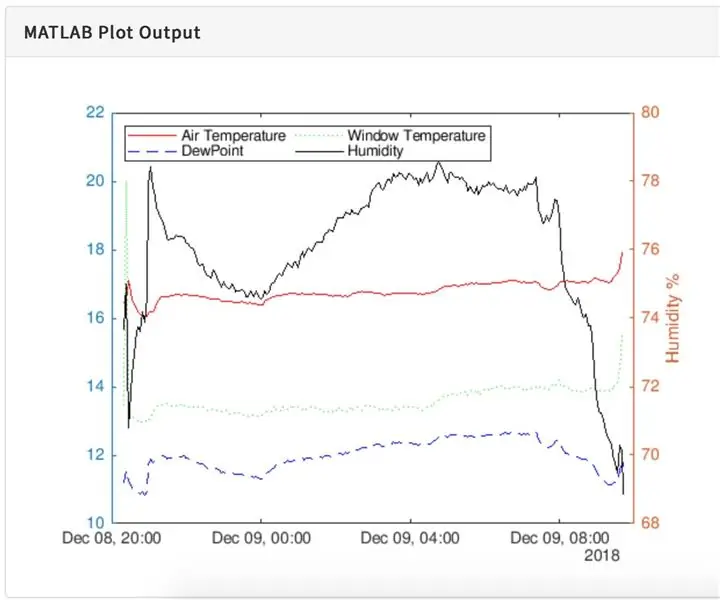
Nem Alma Cihazı: Birçok evi etkileyen sorunlardan biri de pencerelerde oluşan yoğuşmadan kaynaklanan küftür. Bu, nemli havanın tükenmesi ve pencere sıcaklığının düşmesi nedeniyle gece boyunca nem seviyesinin arttığı yatak odalarını etkileyebilir
